表示している帳票のデータを検索できます。
基本的な手順を以下の流れ図に示します。
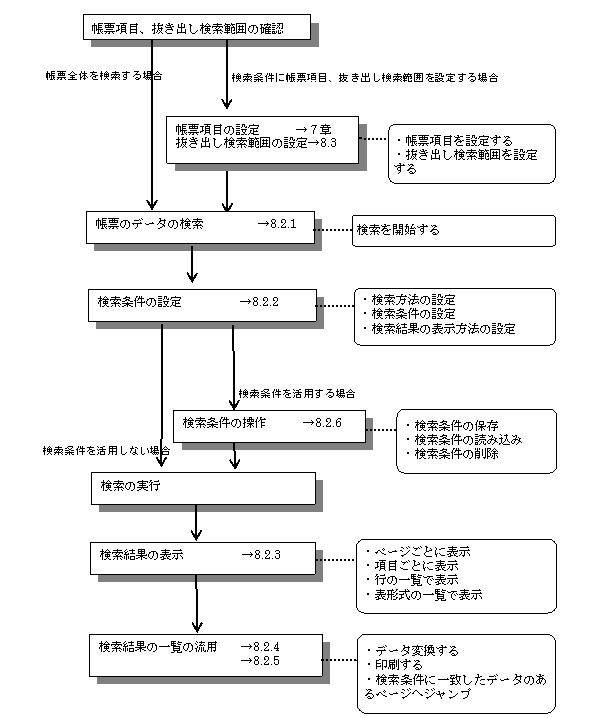
【検索の設定】ダイアログボックスで検索するページの方向やページの範囲を設定できます。なお、【方法】タブで指定した内容は、【検索】ダイアログボックスの下部に表示されます。
【方法】タブでは以下の項目を設定できます。
「検索する方向/範囲」
検索する方向と範囲を設定できます。
「検索する行」
検索する対象範囲に対して、どの行を検索するかを設定できます。
「項目間の条件」
複数の項目で検索する場合、各項目を結ぶ条件を設定できます。
「「項目間の条件」の対象範囲」
「項目間の条件」で設定した対象範囲を設定できます。
【オプション】タブでは以下の項目を設定できます。
「文字列が一致する条件」
文字列が一致する条件を設定できます。
「次の記号をマイナス記号とみなす」
検索時に、特別にマイナス記号としてみなす記号を設定できます。
「小数点」
検索時に「.」を小数点としてみなすかどうかの設定ができます。
| 【検索の設定】ダイアログボックスでの設定については、“【検索の設定】ダイアログボックス”を参照してください。 |
検索する対象範囲や検索する値を【検索】ダイアログボックスで指定します。
なお、表示している帳票全体に対して文字列だけを検索する場合、検索範囲を設定する必要はありません。
【検索の設定】ダイアログボックスの検索する行の設定により【検索】ダイアログボックスが以下のように変わります。

「すべての行を検索する」「行をスキップ検索する」または、「行を指定して検索する」を指定した場合
「検索範囲と条件」には検索したい文字列・数値・日付を指定します。
| 検索するための設定については、“12.2.1 全ページを対象に指定した文字列で検索する”を参照してください。 |
【検索の設定】ダイアログボックスで、項目間の条件に「同一段組」を指定したときにはこの画面で段組内の異なる項目の検索ができます。
| 同一段組内で条件を指定して検索するための設定については、“12.2.8 同一段組内で条件を指定して検索する”を参照してください。 |
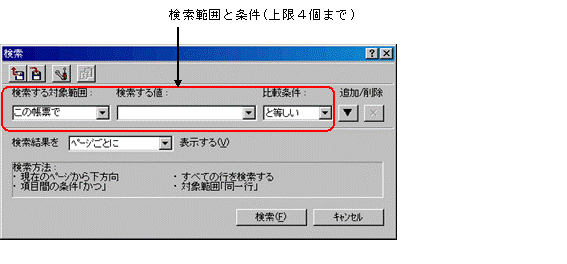
「基準の行を指定して検索する」を指定した場合
「基準の行」には検索の対象となる基準の行を指定します。
「検索範囲と条件」には検索したい文字列・数値・日付を指定します。
| 段組帳票の段組内の基準行を指定して検索するための設定については、“12.2.9 段組帳票の段組内の基準行を指定して検索する”を参照してください。 |
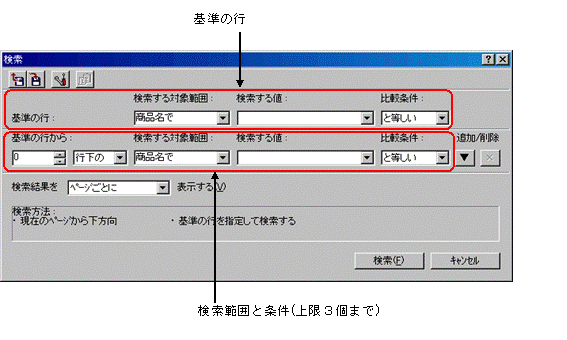
「範囲を指定して検索する」を指定した場合
検索の対象となる範囲には、段組の開始行と終了行を指定します。
「検索範囲と条件」には検索したい文字列・数値・日付を指定します。
| 選択した範囲を対象に検索するための設定については、“12.2.10 段組帳票の段組範囲を指定して検索する”を参照してください。 |
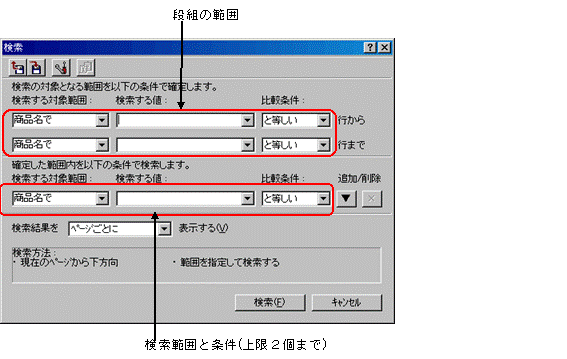
帳票項目で設定した段組内の異なる項目に対して検索ができます。
この機能は【検索の設定】ダイアログボックスで、検索する行に「すべての行を検索する」を指定かつ、項目間の条件に「同一段組」を指定した時に有効です。
| 同一段組内で条件を指定して検索するための設定については、“12.2.8 同一段組内で条件を指定して検索する”を参照してください。 |
注意
印刷データの文字と文字の間が離れている文字列も検索されます。
(例:検索文字列に「東京」を指定すると、「東 京」も検索されます。)
拡張漢字および利用者定義文字をイメージデータで表示している場合は、その文字を含む文字列は検索されません。ただし、文字コードで表示している場合は検索できます。文字の扱いについては、運用管理者に確認してください。
「検索する対象範囲」に「この帳票で」、「選択した範囲(文字)で」を指定した場合、暗黙の項目を補完して検索できません。暗黙の項目を補完して検索したい場合、「検索する対象範囲」に、対象となる帳票項目の項目名を指定してください。
| 暗黙の項目については、“7.1.5 列のプロパティを変更する”を参照してください。 |
同じオーバレイを使用している帳票で、かつ抜き出し検索範囲が異なる帳票を連結して開いた場合、抜き出し検索範囲を正しく検索できない場合があります。正しく検索できなかった場合には、「すべての抜き出し検索範囲で」を指定して、検索してください。
西暦1桁または2桁で表現されている年を検索できます。(例:99年)この場合、指定した1桁または2桁の年は、動作環境で指定した西暦の範囲のデータとして処理されます。
| 日付に関する動作環境を設定するには、“3.2.10 帳票のデータの検索について設定する”を参照してください。 |
帳票のデータで、和暦の年号が識別できない場合(“平成”、“H”など和暦の年号を表す文字がない場合)、動作環境で指定された和暦の年号として処理されます。
| 日付に関する動作環境を設定するには、“3.2.10 帳票のデータの検索について設定する”を参照してください。 |
特殊文字で表現した年号を表す文字は、年号として認識されません。
◆複数のオーバレイを使用している帳票/オーバレイが異なる帳票を連結した場合の注意事項
検索結果の表示方法に「表形式の一覧で」を指定した場合、現在表示中のオーバレイを使用しているページのみが検索対象になります。
検索結果の表示方法に「ページごと」「項目ごと」「行の一覧で」を指定した場合、以下の条件を満たす場合には、オーバレイに関わらずすべてのページが検索されます。
「検索する対象範囲」に「この帳票で」または「すべての抜き出し検索範囲」を指定する、または
【オプション】ダイアログボックス(リストビューア)または【オプション】ダイアログボックス(Webクライアント)-【検索】タブで、「表示中のオーバレイを使用しているページだけ検索する」のチェックをはずす。
【検索結果の行の一覧】または【検索結果の表形式の一覧】ダイアログボックスからのデータ変換は、表示中のオーバレイを使用しているページのみが対象になります。
検索結果の表示方法で「表形式の一覧で」を選択し、「検索する対象範囲」で「この帳票で」を指定した場合、【検索結果の表形式の一覧】ダイアログボックスには、「帳票項目名」ごとに検索結果が表示されます。複数の帳票項目がある場合、最初に表示される帳票項目名は、先頭に定義された帳票項目となります。
「帳票項目名」を選択しなおすと、選択した「帳票項目名」での検索結果を表示することができます。
同じオーバレイを使用している帳票で、かつ抜き出し検索範囲が異なる帳票を連結して開いた場合、抜き出し検索範囲を正しく検索できない場合があります。正しく検索できなかった場合には、「すべての抜き出し検索範囲で」を指定して、検索してください。
検索する対象範囲に「すべての抜き出し検索範囲で」を指定した場合は、設定されているすべての抜き出し検索範囲を検索します。
帳票のデータの検索を行う際、PDF帳票は検索対象になりません。
検索結果の表示方法を【検索】ダイアログボックスで指定します。
また、複数の検索条件を指定して検索結果の表示方法に「項目ごと」を指定した場合、【検索の設定】ダイアログボックス-【方法】タブで指定した内容により、以下のように検索結果が表示されます。
「「項目間の条件」の対象範囲」で「同一行」を指定した場合、検索結果は行ごとに強調されて表示されます。
「「項目間の条件」の対象範囲」で「同一ページ」を指定した場合、ページごとに強調されて表示されます。
「「項目間の条件」の対象範囲」に「同一段組」を指定した場合、帳票項目の段組の行数で指定した段組ごとに強調して表示されます。
「検索する行」で「基準の行を指定して検索する」を指定した場合、行組(【検索】ダイアログボックスで指定した基準の行と上下の行)ごとに強調されて表示されます。
「検索する行」で「範囲を指定して検索」を指定した場合、検索の対象となる範囲ごとに強調して表示されます。
以下の条件を満たすと、抜き出し検索ができます。
保管フォルダの帳票
帳票のプロパティで「抜き出し検索:可」となっている
抜き出し検索の操作手順は、通常の検索と同じです。
設定した検索条件を保存できます。
同じ条件で検索することが多い場合、保存した検索条件を読み込むことにより、条件を設定する手間を省くことができます。
期待どおりの結果が得られないときは
以下の場合、期待どおりの結果が得られないことがあるので帳票項目の設定を確認してください。
意図した帳票項目が設定されていない帳票の場合
検索対象の文字、および行を示す横線を完全に含んで帳票項目を設定していない帳票の場合
保存した帳票項目が利用できない設定の場合
以下の場合、期待通りの結果が得られないので、運用管理者に確認してください。
印刷データが重ね打ちされている帳票の場合
グリッド強制されていない帳票の場合
重ね打ち、グリッド強制については、運用管理者に確認してください。
検索するための設定サンプルを参考にしてください。
| サンプルについては、“第12章 パターン別 検索とデータ変換の設定(サンプル集)”を参照してください。 |